Cum de a face un antet de tabel pe fiecare pagină în Word
În unele documente Microsoft Word pentru a lucra cu tabele. Informațiile din această formă este mai bine percepută și amintit. În cazul în care masa este mic și ocupă o coală, apoi face un tabel în Word este simplu. Dar dacă este nevoie de câteva foi?
Privind prin tabel pe mai multe pagini, inconfortabil reveni în mod constant la început, pentru a vedea ce se numesc coloane de date. Aici, în acest articol ne vom uita la modul de a face un antet de tabel care se repetă în Word. Acesta este un rând antet coloană va apărea pe fiecare pagină.
Cum de a stabili un plafon pentru fiecare foaie a tabelului în Word
Să facem capacul de transfer pe masă în Cuvântul aici este un astfel de exemplu.

Pentru a repeta capacul în tabelul de la fiecare foaie nouă, evidențiați cu un capac (pozițiile aceeași coloană). Apoi, faceți clic pe tab-ul „Lucrul cu tabele“ - „Aspect“ și grupul „date“, faceți clic pe „rând antet Repeat“.
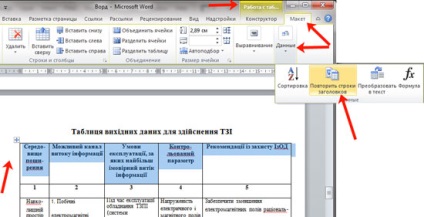
După aceea, repetarea antetul tabel va fi pe fiecare pagină nouă.
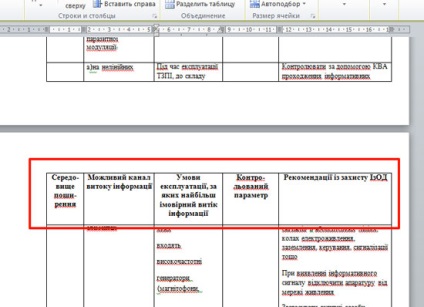
A doua linie a antetul de tabel pe fiecare pagină în Word
Dacă plafona masa este format din două sau mai multe linii, de exemplu, titlul principal al coloanei și numele fiecărei coloane separat, sau numele coloanelor și numerele lor, atunci ar putea fi necesar pentru a trece la pagina următoare nu este prima linie de pălării, iar a doua sau a treia.
În exemplul vă voi arăta cum să facă transferul de-al doilea rând al antetul de tabel. Dar, dacă aveți nevoie de un duplicat al treilea rând antetele sau oricare alta, atunci totul se face în același mod.
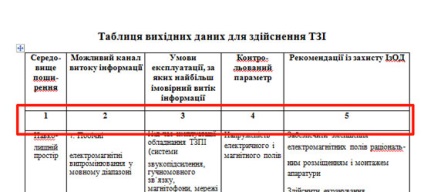
Plasați cursorul în ultima celulă a dreapta pe prima pagină a tabelului și apăsați «Ctrl + Enter». pentru a împărți masa în două părți.
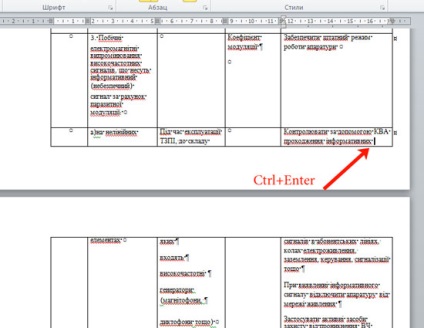
Pe „acasă“, puteți să faceți clic pe „Arată toate semnele.“ și apoi la sfârșitul primei foi a tabelului, veți vedea cuvintele „sfârșit de pagină.“
Dacă sunteți ultima linie de pe prima pagină a tabelului a fost un mare, rândurile 8-10, apoi, după introducerea unei întrerupere de pagină pe prima pagină după masă va fi o mulțime de spațiu liber pe foaie. Pentru a evita acest lucru, trebuie să adăugați o altă linie. Cum de a face acest lucru, am scris în articol, cum să scrie o continuare a tabelului în Word. Urmați link-ul și citiți metoda 2.
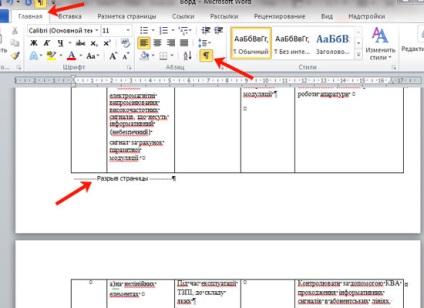
Apoi copiați din antetul rândului al tabelului, care va fi duplicat - selectați-l și apăsați pe «Ctrl + C».

Du-te la pagina a doua a tabelului și plasați cursorul în celula din stânga sus. Apoi, trebuie să inserați rândul copiat - apăsați pe «Ctrl + V».
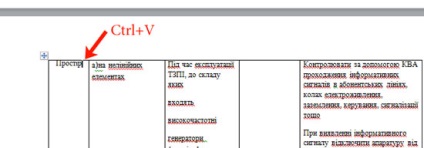
Titlul va fi adăugat la tabelul de pe pagina a doua.
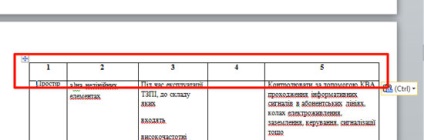
Acum trebuie să-l duplicat. Evidențiați rândul adăugat cu antetul, faceți clic pe tab-ul „Lucrul cu tabele“ - „Aspect“ și grupul „date“, faceți clic pe „rând antet Repeat“.
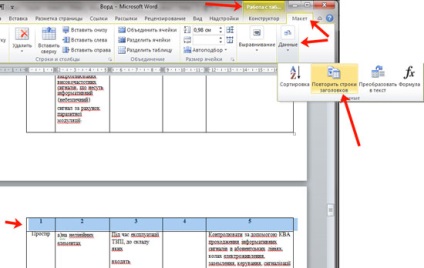
Așa cum puteți face tabelul capac de transfer în Word, dar nu toate, ci doar linia dorită.
Vă rugăm să rețineți că, dacă doriți să modificați antetul mesei, atunci ar trebui să fie făcut cu cel pe care îl duplicat, capacele duplicate, adică, cei care se repetă, nu se va schimba.
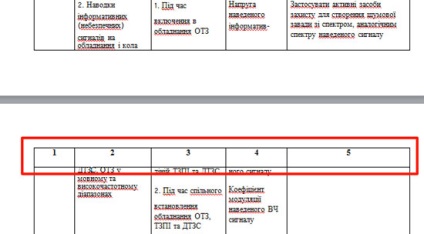
Cum de a elimina tabelul capac repetitiv în Word
Dacă aveți documentul există un tabel cu transferul la a doua pagină a capacului, și este necesar pentru a elimina antetele să apară o dată la începutul mesei, apoi face următoarele.
Selectați primul antet în tabel, adică, unul care este duplicat și nu duplicat (de altfel, acestea sunt izolate și nu va funcționa). Apoi faceți clic pe „Lucrul cu tabele“ - „Layout“ și grup „date“, faceți clic pe „rând antet Repeat“.
După aceea, transferul de antetul de tabel la pagina următoare în Word vor fi anulate.
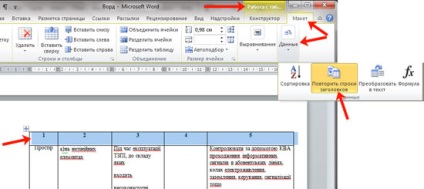
Împărtășiți articol cu prietenii tăi: